Efter veckor av arbete hemifrån, är många av oss på väg tillbaka till kontoret igen. Men medan vi fortfarande försöker begränsa spridningen av Covid-19 måste vår återkomst hanteras på ett kontrollerat sätt.
I de flesta länder kräver nya riktlinjer att arbetsgivaren säkerställer att personalen hela tiden kan hålla ett avstånd på två meter.
Eftersom många kontor använder öppna kontorslandskap, med grupper av skrivbord som satts ihop för olika team, är detta i allra högsta grad en utmaning för många av oss.
För de flesta företag är verkligheten den att inte alla kan vara på plats på kontoret samtidigt – vilket innebär att team och avdelningar som sitter nära varandra måste samordna närvaron på daglig basis.
Detta kan snabbt bli tidskrävande, med många samtal eller mejl som skickas fram och tillbaka och olika versioner av delade filer. Ännu viktigare är att om det blir fel, kan människors hälsa äventyras.
Med SuperOffice CRM kan du skapa ett systematiskt sätt för dig och dina anställda att hålla koll på närvaron på kontoret med tre enkla steg.
Använd ditt CRM-verktyg för att låta personalen logga när de kommer in och låt alla se en översikt i realtid över vem mer som är på kontoret vid varje given tidpunkt. Under tiden kan du samla in information om hur mycket kontoret faktiskt används och hur många kontorsplatser som behövs framöver.
Låt oss ta reda på hur du kan behålla kontrollen och skydda alla med tre enkla steg.
- Steg 1: Se vem som är inne på kontoret med den nya uppföljningsaktiviteten Arbeta från kontoret
- Steg 2: Skapa en översikt i realtid över dem som sitter närmast dig med en ny Översikt
- Steg 3: Använd Dashboards för bättre kontorsplanering
Steg 1: Se vem som är inne på kontoret med den nya uppföljningsaktiviteten Arbeta från kontoret
SuperOffice-kalendern är en central funktion för CRM-systemet. Listan över bokningstyper som du kan logga kan enkelt anpassas efter dina affärsbehov.
Under corona-pandemin kan du lägga till alternativet Arbeta från kontoret där alla dina användare kan logga vilka dagar de planerar att vara på kontoret och hur länge.
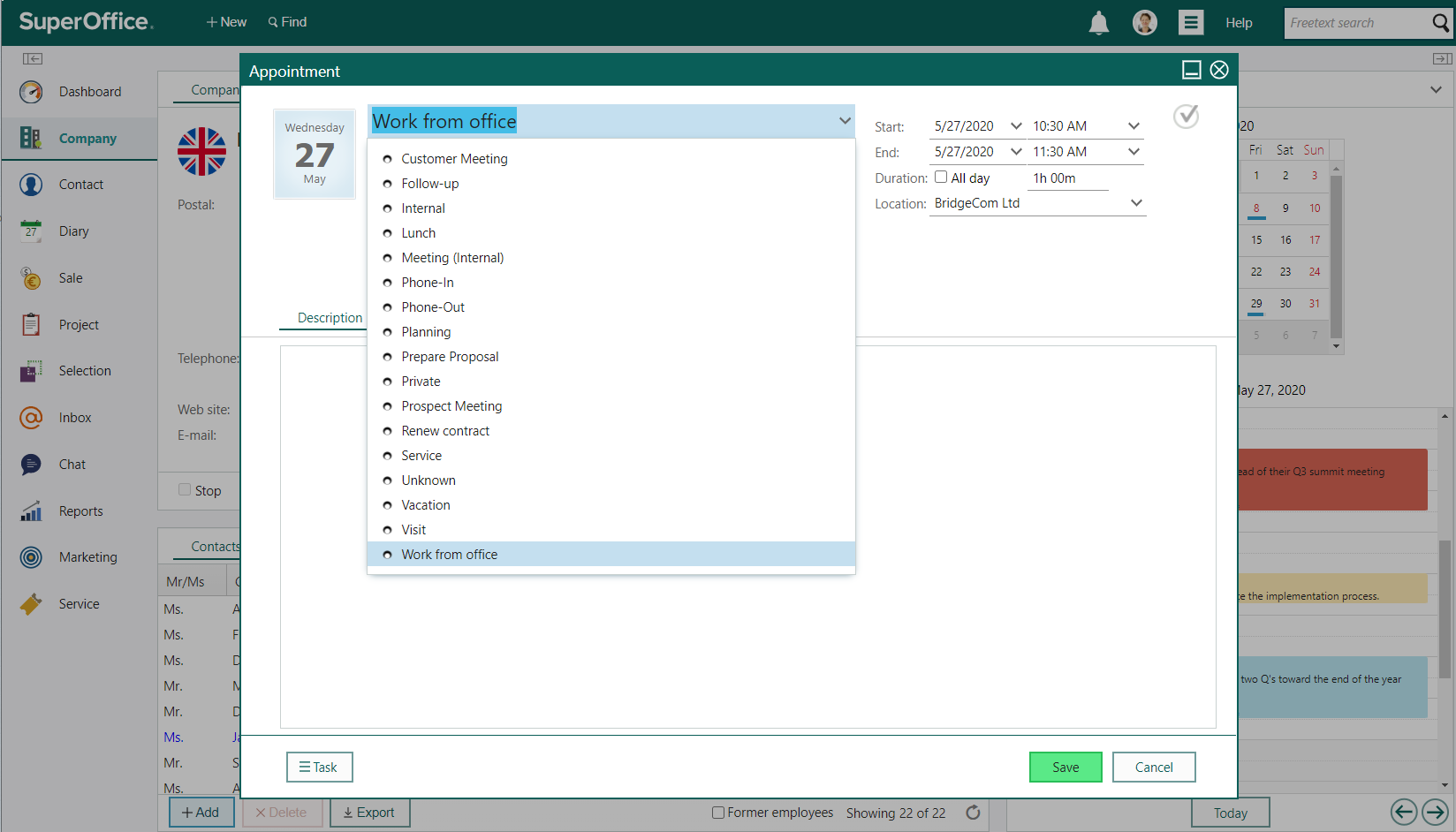 Skapa det nya alternativet Arbeta från kontoret i kalendern så att alla kan boka in när de planerar att vara på kontoret.
Skapa det nya alternativet Arbeta från kontoret i kalendern så att alla kan boka in när de planerar att vara på kontoret.
-
Så skapar du ett nytt alternativ under bokningar
-
Tips: När du skapar en ny bokningstyp kan du även välja om inställningen ska vara Upptagen eller Ledig som standard. Välj alternativet Ledig. På så sätt uppstår det ingen konflikt om andra försöker boka tid med dig.
- Läs mer om SuperOffice listor och poster
Steg 2: Skapa en översikt i realtid över dem som sitter närmast dig med en ny Översikt
SuperOffice Översikt är ett utmärkt sätt att direkt få överblick över ett urval av användare eller resurser i din organisation.
Översikt kan användas för att visa schemat för ett antal användare, sida vid sida på skärmen, samtidigt. En översikt över alla mötesrum i din organisation gör till exempel att du direkt ser vilka som är bokade och vilka som är lediga.
I dessa tider av begränsningar och distansering kan du använda SuperOffice Översikt för att skapa grupper av dem som sitter närmast varandra. Ge din personal en realtidsöversikt över vem som är inne på kontoret och när, så att de kan bedöma om det är säkert för dem att komma in. Möjliggör effektivare planering utan att behöva ringa många samtal eller uppdatera kalkylblad och filer.
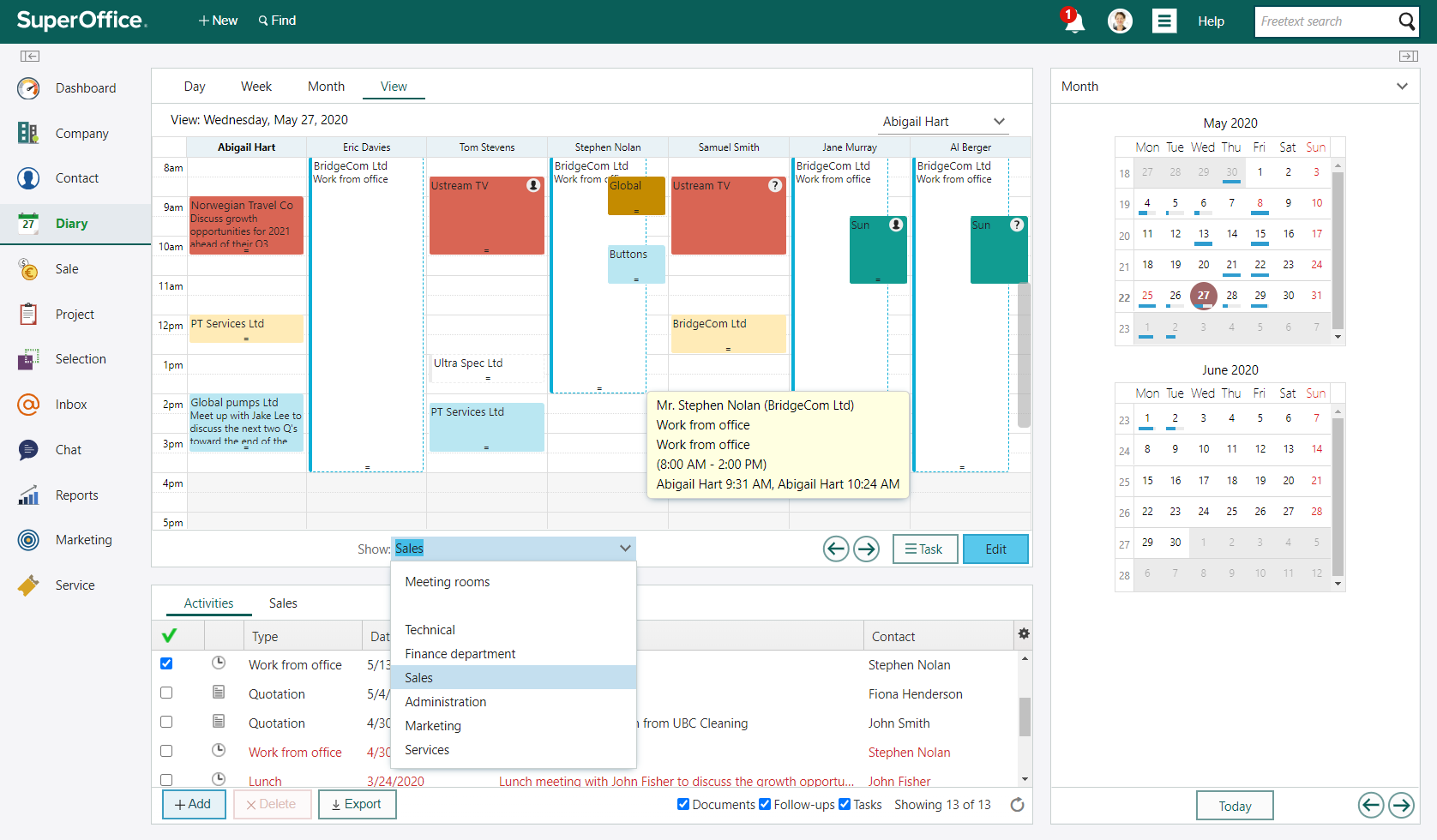 Skapa en översikt över dem som sitter närmast dig så att du snabbt och enkelt kan se om det finns plats för fler.
Skapa en översikt över dem som sitter närmast dig så att du snabbt och enkelt kan se om det finns plats för fler.
- Så skapar du en ny Översikt
Steg 3: Använd Dashboards för bättre kontorsplanering
Att arbeta hemifrån är inte något nytt fenomen, men övergången som skedde över en natt där ALLA (som kan) började arbeta hemifrån är det.
Medan vissa av oss längtar efter att kunna återgå till det gamla sättet att arbeta på ett kontor som har utformats speciellt för arbete (där maken/makan, barnen och kylskåpet inte pockar på uppmärksamhet), upptäcker andra att hemmakontoret faktiskt passar dem riktigt bra.
Det finns också många som kanske inte känner sig helt bekväma med att gå tillbaka till att arbeta på kontoret ännu. Till exempel om deras resa till arbetet innebär att mycket tid tillbringas i trängseln i kollektivtrafiken, eller om de har familjemedlemmar som tillhör riskgruppen.
Därför kommer det att variera från kontor till kontor när personalen kan återvända och med vilken frekvens och volym.
Samtidigt måste företagen vara medvetna om hur många anställda som vanligtvis är på kontoret, för att se till att de har de nödvändiga processerna på plats och följer säkerhetsföreskrifterna.
SuperOffice Dashboards är utformat för att ge insikt i dina CRM-data på ett sätt som gör att du får en mer övergripande bild och kan fatta mer strategiska beslut. Dashboards är ett bra verktyg för att granska specifika data för att spåra trender över tid.
Skapa ett nytt dashboard som visar Arbeta från kontoret-data, så att du kan se exakt hur många som har varit på kontoret under längre tidsperioder. Visar informationen på en fortsatt nedgång när det gäller behovet av kontorsutrymme eller -platser? Eller visar den kanske att personalen långsamt är på väg tillbaka?
Använd Dashboards för att hålla dig uppdaterad om organisationens förändrade behov och planera mer effektivt.
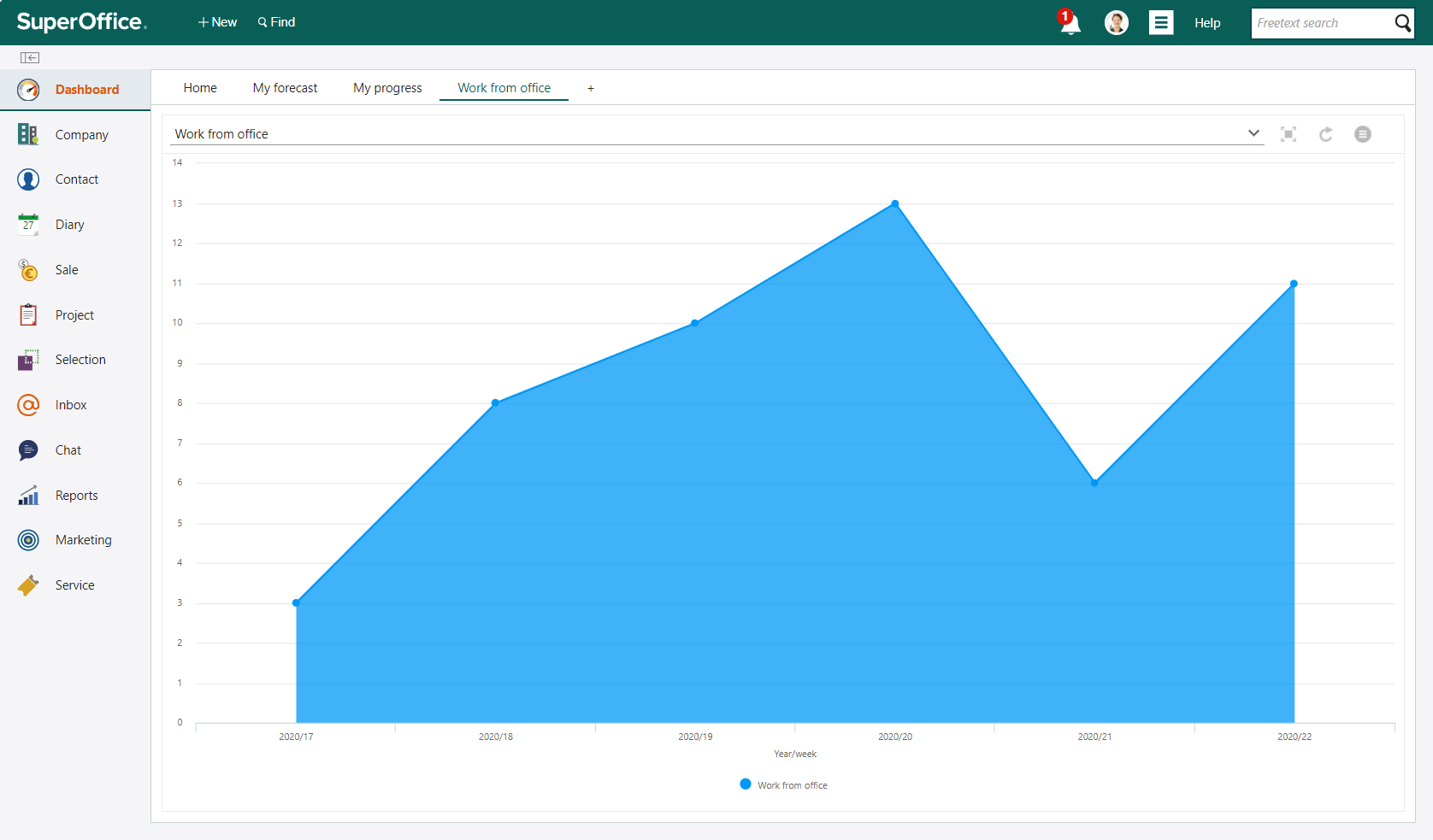 Använd Dashboards för att se förändringar i behovet av kontorsplatser i organisationen.
Använd Dashboards för att se förändringar i behovet av kontorsplatser i organisationen.
- Så skapar du ett Arbeta från kontoret-dashboard
-
För att få en visuell översikt över Arbeta från kontoret-aktiviteten måste du först skapa ett SuperOffice-urval och sedan visa detta på ett nytt dashboard. Följ de enkla stegen nedan:
Skapa urval:
- Klicka på Ny i toppraden och välj Urval eller öppna fönstret Urval och klicka på knappen Ny i verktygsfältet. Ett tomt urvalskort visas.
- Skriv in namnet på det nya urvalet där det står Urvalsnamn i rött. Det här fältet måste fyllas i.
- I fältet Välj, väljer du Uppföljningar.
- I fältet Urvalet är väljer du Dynamiskt för att skapa ett dynamiskt urval.
- Om du klickar på pilen vid fältet Synlig för visas en lista där du kan välja om urvalet ska vara synligt för alla, privat (det vill säga endast synligt för dem som är definierade som ägare) eller synligt för alla i den grupp som ägaren tillhör.
- När du har definierat den allmänna informationen för urvalet klickar du på Spara för att spara.
- Klicka på knappen Lägg till under kriterielistan för att lägga till sökkriterier. Då öppnas dialogrutan Lägg till/redigera kriterier, där du kan lägga till sökkriterier.
- I fältet utrymme Fält väljer du Uppföljningar följt av Typ. En visningslista med alternativ visas, välj Arbeta från kontor (eller vad du har valt att kalla detta alternativ i ditt CRM). Klicka på Spara.
Visa i Dashboards:
- I modulen Dashboards kan du lägga till en ny panel som visar Arbeta från Office i visuellt format.
- Gå till Dashboards och klicka på Nytt dashboard. En ny dashboardflik visas. Ge dashboardet ett namn och välj hur många paneler du vill ska visas från de olika layoutalternativen.
- I det nya dashboardet, i fältet ingen panel-vänligen välj, väljer du Aktivitet. En lista över alla sparade aktivitetsval visas. Välj det Arbeta hemifrån-val som du har sparat tidigare.
- Dina data visas i panelen som visar antalet loggade aktiviteter på y-axeln och datumet på x-axeln. Du kan söka mer detaljerad information genom att klicka på någon av datapunkterna i diagrammet – detta visar källdata och exakt vem som var inne de aktuella dagarna.
-
